مطمئنا همگی شما به راحتی می توانید با آیفون خودتان تماس تلفنی برقرار کنید ، فیسبوک خودتان را چک کنید ، ایمیل بفرستید ، عکس بگیرید ، در اینترنت به گشت و گذار بپردازید و بازی کنید. اما آیا شما می دانستید که با یک لرزش کوچک می توانید اشتباهات خودتان را در آیفون اصلاح کنید ، یا هواپیماهای که در بالای سرتان در حال حرکت هستند را بفهمید کدام ها هستند ؟ یا این که در تلفظ درست کلمات به سیری کمک کنید ؟ این ها همگی جزو ۱۰ ویژگی مخفی آیفون هستند که جزو خصوصیات کاربردی آیفون هستند که در ادامه به معرفی آن ها خواهیم پرداخت
اصلاح تلفظ درست سیری
اگر دستیار صوتی آیفون شما یعنی سیری بعضی از کلمات را اشتباه تلفظ می کند شما می توانید این نکته را به سیری گوشزد کنید کافی است جمله “That’s not how you pronounce [blank].” را به سیری بگویید سپس سیری به شما جایگزین های مناسب برای آن کلمه یا جمله را در اختیار شما می گذارد و شما می توانید به راحتی گزینه مناسب را انتخاب کنید
آیفون خودتان را بلرزانید تا اشتباهاتتان را اصلاح کند
آیا هنگام تایپ یک متن یا ویرایش یک عکس خطای مرتکب شده اید ؟ اشکالی ندارد کافیه گوشی خودتان را در دستان محکم تکان دهید در این صورت یک پنجره ظاهر خواهد شد که از شما خواهد پرسید آیا می خواهید به مرحله قبلی باز گردید یا نه ؟
استفاده از دکمه های صدا برای گرفتن عکس
اگر شما نمی خواهید تا دستکش خودتان را برای گرفتن یک عکس در بیاورید کافی است از دکمه های زیاد و کم کردن صدا استفاده کنید هر چند که بیشتر اپلیکیشن های دوربین را به اجبار باید اول باز کنید بعد از این ترفند استفاده کنید. همچنین یک ترفند جالب دیگر این که شما به راحتی در آیفون ۵ اس اگر موقعی که اپ دوربین باز است دست خودتان را روی دکمه زیاد کردن صدا فشار دهید و نگه دارید به راحتی می توانید حدود ۲۵ عکس در ثانیه بگیرید
Autofocus و Exposure دوربین را قفل کنید
آیا تا به حال برایتان پیش آمده که شما با گوشی آیفون خودتان بهترین تنظیمات را برای گرفتن عکس را ایجاد کرده اید اما ناگهان آیفون دوباره تنظیمات فوکوس مجدد و exposure را انجام بدهد ؟ برای قفل Autofocus و Exposure روی صفحه نمایش برای چند ثانیه فشار دهید تا زمانی که مربع زرد رنگ دو بار چشمک می زند آیکون زرد رنگ کوچک به شما خواهد گفت که “AE/AF Lock” که در زیر صفحه نمایش ظاهر شده است. یعنی آیفون exposure و focus را تا زمانی که شما عکس تان را بگیرید را نگه خواهد داشت
اضافه کردن امکان تایپ میانبر
آیا شما می خواهید که با وارد کردن کلمات یا اغلب کلمات رمز ، میانبرهای را درست کنند که به واسطه آنها اجازه تایپ کلمات را باسرعت بیشتری خواهید داشت برای مثال شما می توانید کلمه “OMW” را تایپ کنید و آیفون تان به طور اتوماتیک خواهد فهمید که منظور شما از کلمه عبارت On my way است برای این کار مراحل زیر را دنبال کنید
در بخش تنظیمات به مسیر مقابل General>Keyboard>Shortcuts>Add New Shortcut بروید سپس کلمه یا عبارت مورد نظر خودتان را وارد کنید و در بخش Shortcut میانبر این کلمه یا عبارت را وارد کنید. این روش مخصوصا برای کلمه های عبور هم بسیار مناسب می باشد به این ترتیب که شما کلمه میانبر را در قسمت username وارد کنید و سپس رمز خود را در قسمت Password پیست کنید
رمز عبور بهتری را انتخاب کنید
به صورت پیش فرض رمز عبور (PassCode) آیفون چهار رقمی می باشد یعنی می توانید فقط ۴ عدد بدهید هر چند شما می توانید این پروسه را سخت تر کنید تا امنیت گوشی خودتان را بالا ببرید برای این کار می توانید از رمز عبوری با حروف الفبا و اعداد استفاده کنید
برای این کار به مسیر مقابل بروید Settings>General>Passcode و سپس گزینه “Simple Passcode.” را غیر فعال کنید. در مرحله بعد صفحه ای ظاهر خواهد شد که از شما می خواهد رمز عبور خودتان را عوض کنیدکه با یک صفحه کلید کامل QWERTY همراه است. دفعه بعد که شما گوشی خودتان را باز می کنید کیبورد QWERTY به جای کیبورد عددی ظاهر خواهد شد
از تایمر برای متوقف کردن خودکار موزیک پلیر استفاده کنید
اگر در جای خودتان دراز کشیدید و آماده خوابیدن شده اید و همزمان به موسیقی در گوشی آیفون خود گوش می دهید اما می خواهید اگر به خواب رفتید موزیک پلیر آیفونتان بعد از مدتی متوقف شود شما می توانید از تایمر استفاده کنید که به طور خودکار موزیک پلیر شما را خاموش می کند
منوی کرکره ای زیر آیفون را به بالا بکشید و Timer را باز کنید ، گزینه “When Timer Ends,” را انتخاب کنید سپس به سمت پایین حرکت کنید و گزینه “Stop Playing.” را پیدا کرده و انتخاب کنید سپس مدت زمانی که بعد از آن می خواهید موزیک پلیر متوقف شود را انتخاب کنید
استفاده از ژست های حرکتی با یک انگشت
بر عکس بیشتر فبلت ها ، شما می توانید به آسانی آیفون خودتان را با یک دست کنترل کنید هر چند در بعضی از موقعیت ها مثل زوم کردن در یک مطلب یا تصویر نیازمند استفاده از دو انگشت می باشد با روشن کردن گزینه دستیار لمسی (Assistive Touch ) شما می توانید بعضی حرکت های نظیر زوم کردن را با یک انگشت انجام دهید
برای این کار به مسیر مقابل بروید Settings>General>Accessibility و گزینه AssistiveTouch را روشن کنید یک جعبه سفید رنگ شناور با یک دایره سفید رنگ در داخل آن در صفحه نمایش ظاهر خواهد شد و زمانی که آن را فشار دهید یک جعبه بزرگ با میانبرهای Siri, Device, Home و Favorites ظاهر خواهد شد
از فلش LED گوشی آیفون خودتان برای دریافت هشدارها و تماس ها استفاده بکنید
این روش برای کاربران کم شنوا طراحی شده است و اما اگر از جمله کاربرانی هستید که هر لحظه در حال دریافت پیامک و تماس تلفنی هستید و طاقت شنیدن مکرر زنگ تلفن و ویبره را ندارید این روش برای شما هم مناسب خواهد بود
کافی است به مسیر Settings -> General -> Accessibility بروید و سپس به سمت پایین حرکت کنید و گزینه “LED Flash for Alerts" را پیدا کرده و روی آن ضربه بزنید تا ON شود. شاید برایتان جالب باشد که چطور فلش روشن می شود به هرحال یادتان نرود که فلش گوشیتان جلوی چمتان باشد تا اگر چشمک زد بفهمید که برایتان پیامک یا تماس تلفنی آمده است
آیا می خواهید بدانید چه پروازهای از بالای سرتان رد می شوند ؟
علاقمندان هواپیما می توانند از دستیار صوتی آیفون خودشان یعنی سیری بپرسند چه هواپیماهای الان در بالی سرشان در حال حرکت است بری این کار عبارت “What flights are overhead,” را به سیری بگویید سیری یک لیست از هواپیماهایی که در بالای سر شما پرواز می کندد را نشان خواهد داد با استفاده از اطلاعات کسب شده از Wolfram Alpha ، شما می توانید نام هواپیما ، شماره پرواز ، ارتفاع و همچنین زاویه ای بالای افق را از موقعیت خودتان را برایتا بگوید. اگر شما در آسمان چیزی دید که سیری چیزی در باره آن به شما نشان نمی دهد مطمئن باشد که سفینه آدم فضایی دیده اید

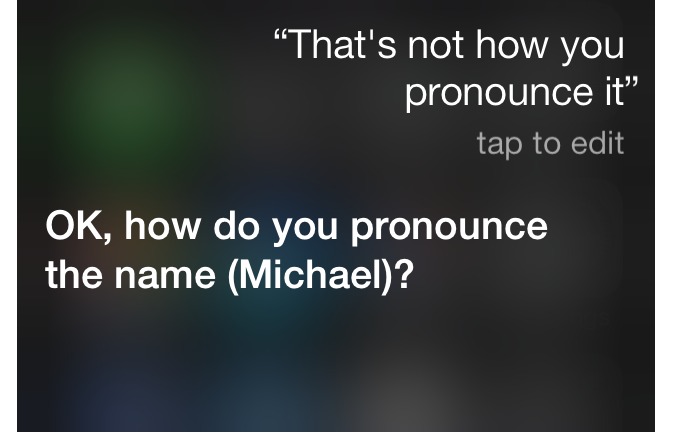
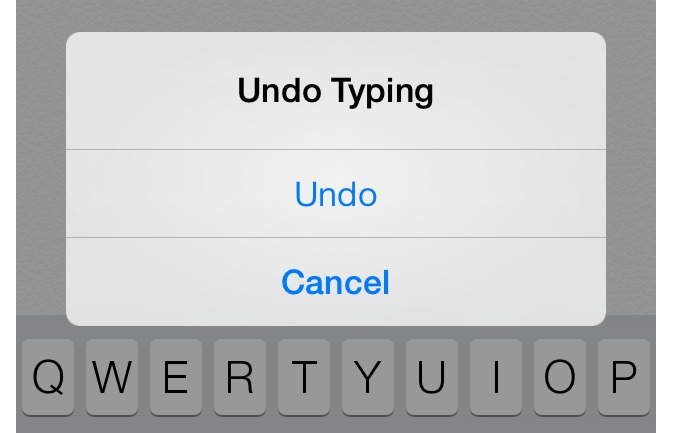

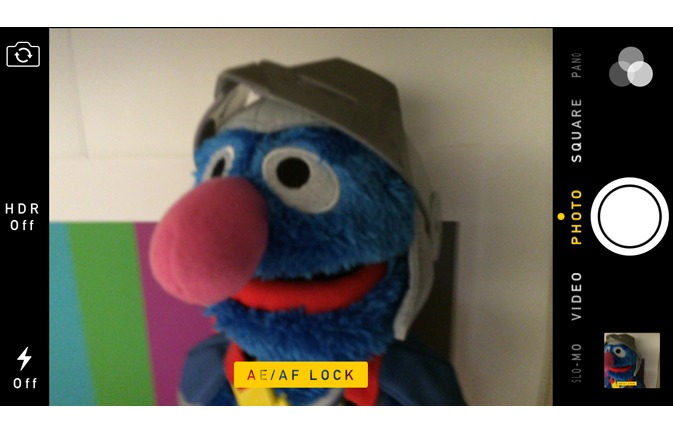
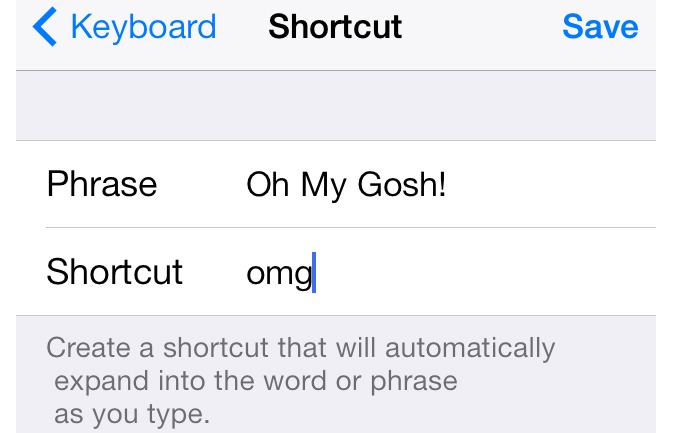
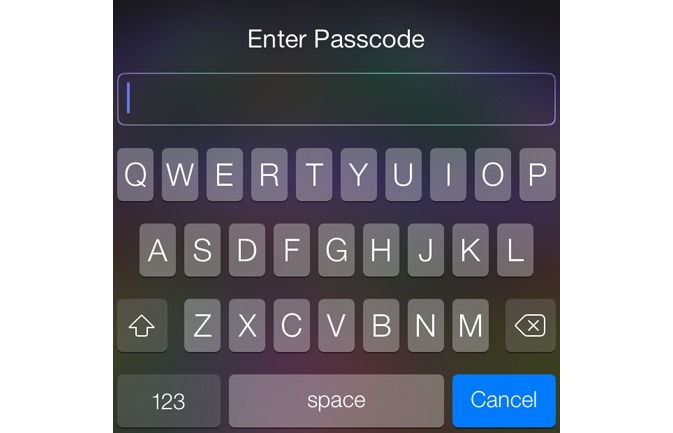
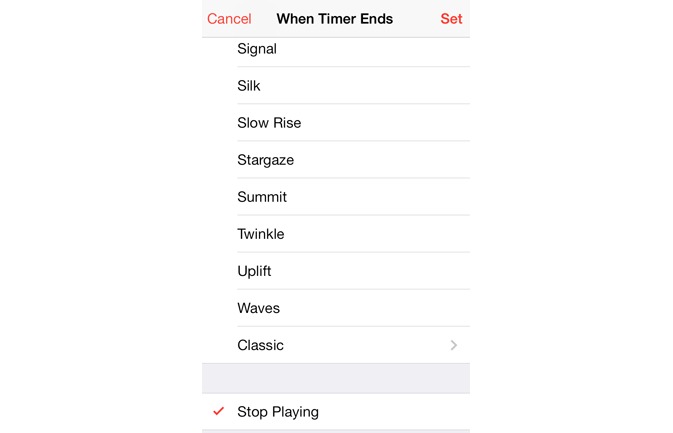
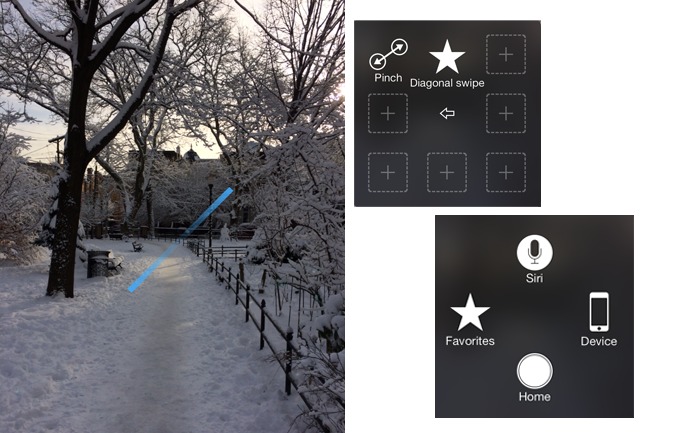
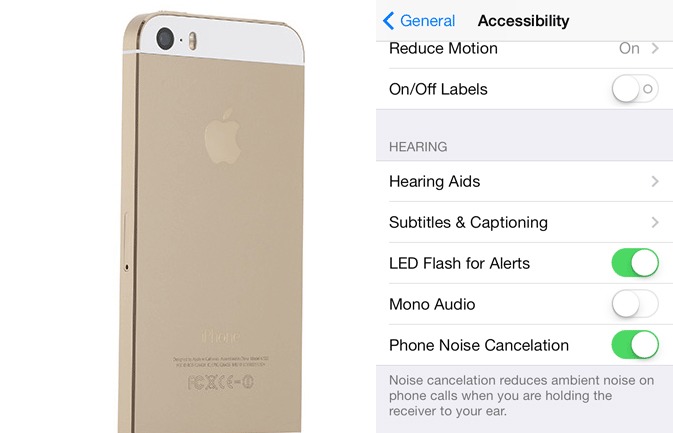
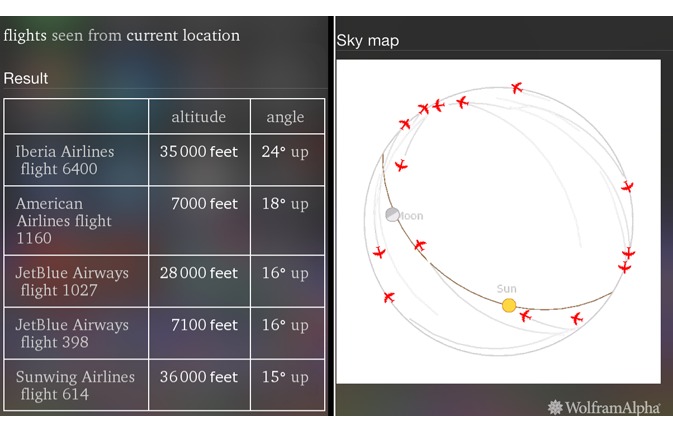
ممنوووون از شما
عالی بود واقعا عالی بوووووووووووووووود
مرسی